Instalar duas versões do Windows ou outro sistema operacional além do Windows? Sim, isso é possível. Isso é chamado de inicialização dupla e permite usar dois sistemas operacionais simultaneamente. Ao iniciar o computador você pode escolher entre dois sistemas operacionais.
É importante que você sempre backups tem e tem backups de arquivos importantes, certifique-se de voltar ao estado atual a qualquer momento antes de iniciar a inicialização dupla. Se você cometer um erro, poderá facilmente excluir ou danificar uma partição inteira.
Instale o Windows lado a lado (inicialização dupla).
Reduza a partição com gerenciamento de disco
Por conveniência, presumo nestas instruções que você está usando o Windows e deseja instalar um sistema operacional além do Windows.
Na janela de pesquisa do Windows, procure por: diskmgmt.msc
Gerenciamento de Disco abre agora. Encontre sua partição C e clique com o botão direito nela. Selecione Diminuir volume no menu.
Você pode então indicar em quantos MB a partição C atual deve ser reduzida. Isso depende de quanto espaço em disco você precisa para o sistema operacional que deseja instalar além do Windows.
Se você deseja instalar o Windows 10 além do Windows 10, recomendo manter pelo menos 30 GB (30000 MB) livres. Talvez você já tenha feito essa escolha.
Depois de reduzir a partição, você verá um espaço livre “não alocado”. Você pode usar esse espaço durante a instalação do sistema operacional de inicialização dupla.
Crie mídia de instalação
Agora que você criou espaço livre na partição C atual do Windows, você precisa criar uma mídia de instalação para o sistema operacional que deseja instalar além do Windows.
Talvez você já tenha essa mídia de instalação, como um pendrive com o sistema operacional ou um CD/DVD. Se você tiver um arquivo ISO, poderá criar uma mídia de instalação com ISO2USB.
Você precisa de um pendrive completamente vazio e formatado, todos os dados do pendrive serão perdidos.
Para começar, você precisa baixar o ISO do sistema operacional necessário, ou se você já tiver um. Em seguida, baixe ISO2USB.exe.
Abra ISO2USB.exe. No campo: Etiqueta do novo drive, dê um nome ao animal. Não importa.
Em Arquivo ISO, selecione o arquivo ISO recém-baixado ou conhecido – sistema operacional.
Clique em Processar para colocar o ISO no pendrive.
Espere até que o ISO inicializável seja criado.
Agora inicie o seu computador a partir do USB. Você deve configurar o stick USB primeiro na ordem de inicialização para que o processo de instalação do sistema operacional comece antes do Windows ser iniciado.
O problema é: cada computador deve ser configurado de forma diferente para definir um stick USB como o primeiro dispositivo na ‘ordem de inicialização do BIOS’. Portanto, não é possível oferecer isso separadamente para cada computador nestas instruções. Mas vou tentar; desligue o computador completamente, pressione o botão liga / desliga e pressione F2 OU F12 ou DEL no teclado o mais rápido possível. Você está agora SE tudo estiver bem nas configurações do BIOS. Procure por BOOT ORDER e altere-o para que o pendrive seja definido como o primeiro dispositivo.
Instale o Windows em inicialização dupla
Siga o processo normal de instalação do Windows até chegar ao tipo de instalação que deseja instalar.
Durante a instalação do Windows, é importante que você escolha a opção: instalar somente o Windows (avançado)!
Não é a opção de atualizar o Windows, você pode substituir a instalação atual do Windows.
Instale o sistema operacional no anteriormente liberado 'não atribuído' espaço em disco.
Após a instalação e reinicialização, você terá a opção de selecionar um dos dois sistemas operacionais Windows.
Se você clicar em: Alterar configurações padrão ou escolher outras opções, você terá várias opções.
Por exemplo, você pode definir um cronômetro para selecionar automaticamente o sistema operacional após alguns segundos. Você também pode definir um sistema operacional padrão, não recomendado, ou outras opções, como programas de recuperação ou iniciar o Windows a partir de outro dispositivo.
Se você instalar o Linux junto com o Windows, o Linux instalará um carregador de inicialização GRUB que permite escolher entre Windows ou Linux.
Espero que isso tenha ajudado você. Obrigado por ler.

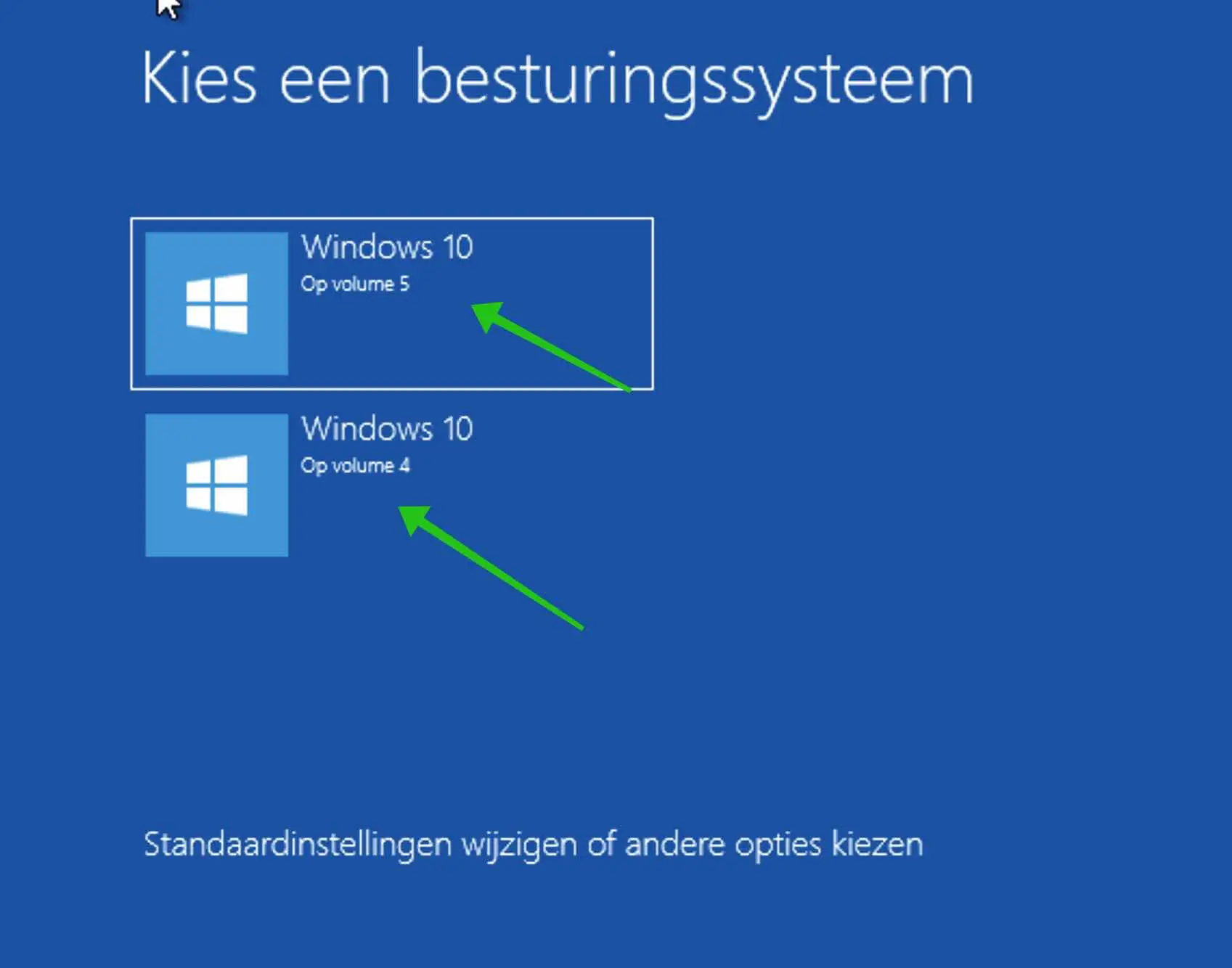
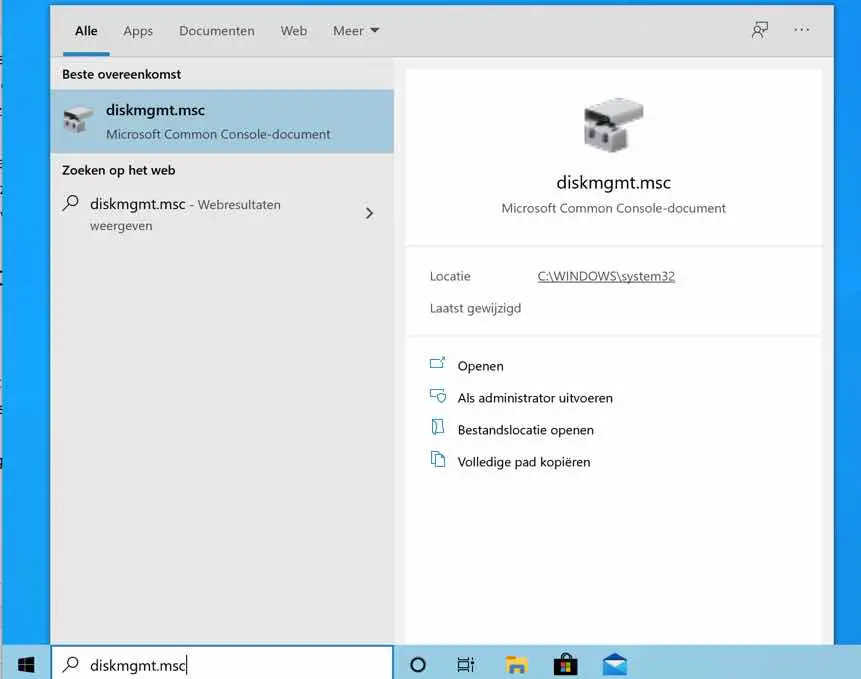
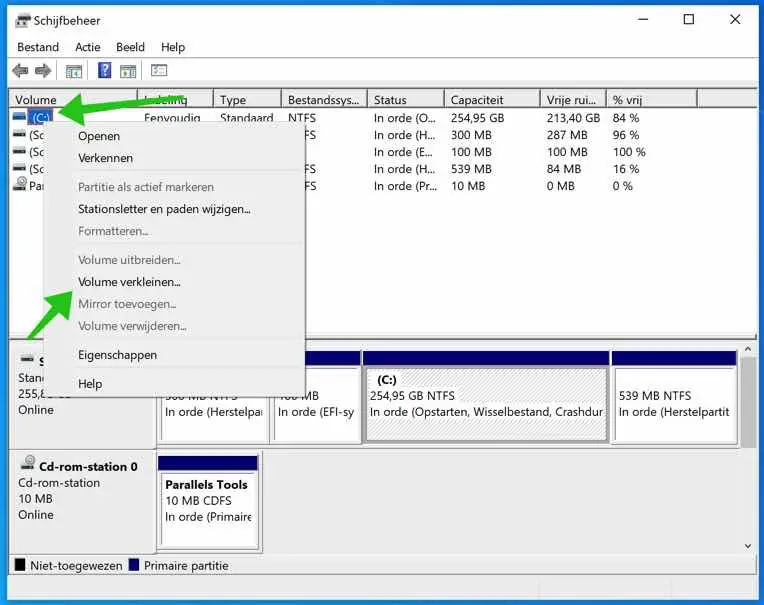
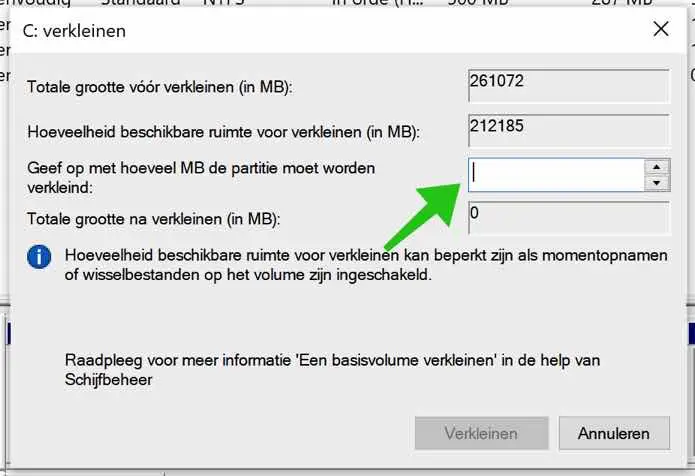
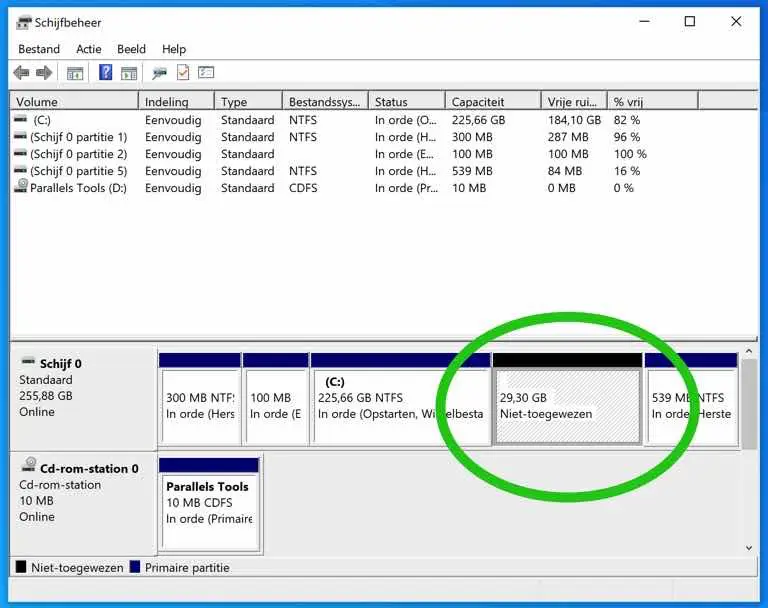
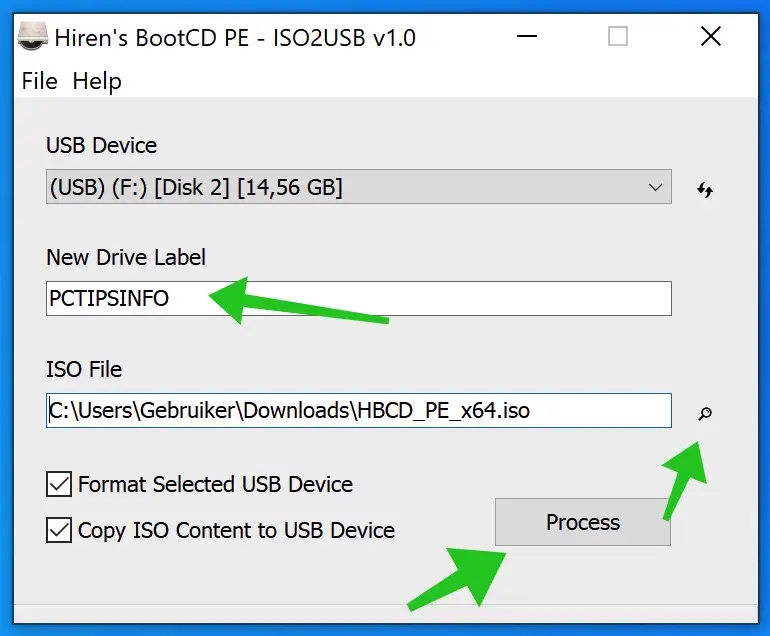
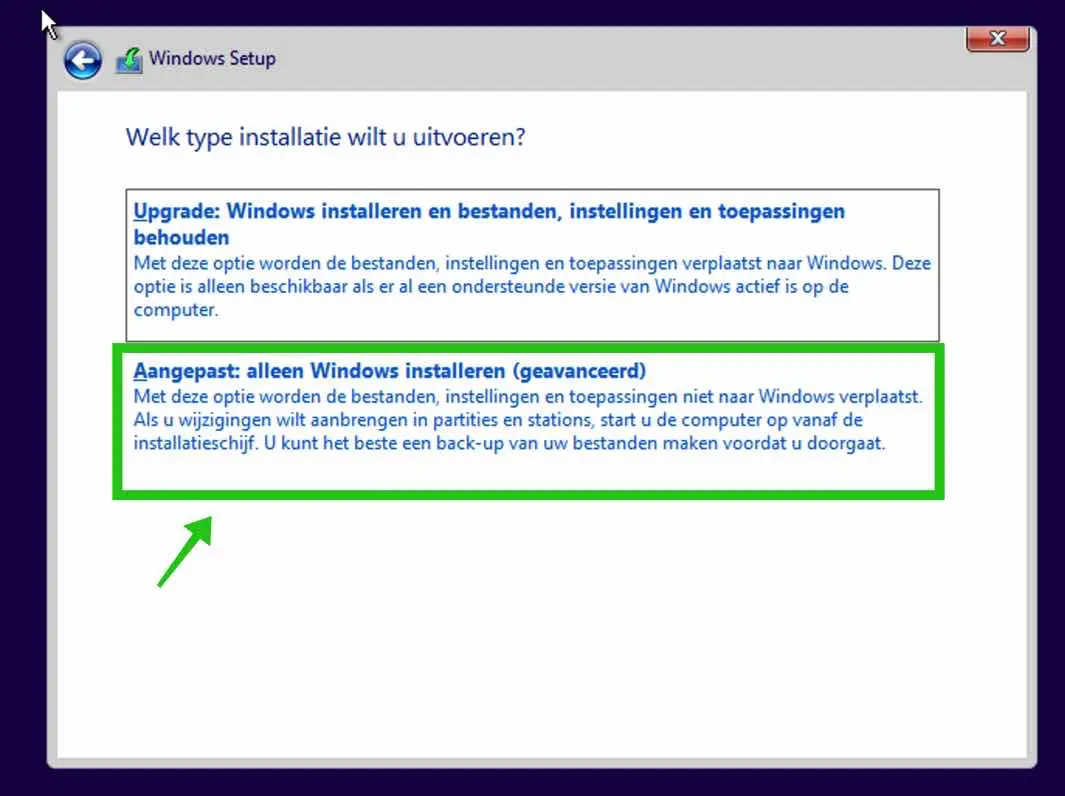

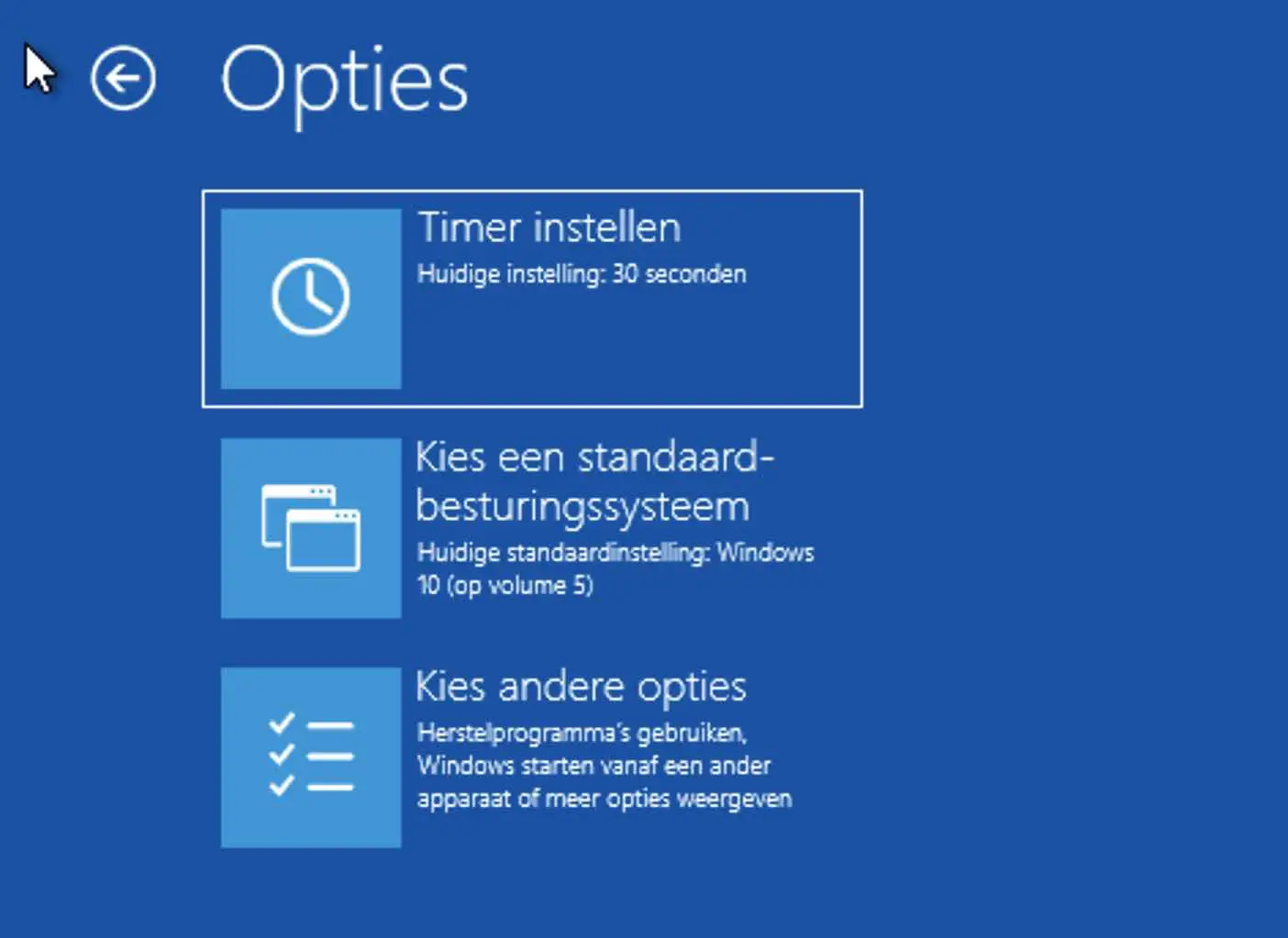
Também é possível usá-lo no meu laptop Acer swift 3 com windows 11
antigo XP, Windows 7 ou Vista para ser instalado como dual boot?
Tenho outro para digitalização de slides e negativos de fotos
dispositivo Ion Pics2PC com software Blaze Photo, infelizmente me livrei do meu PC antigo!! Desculpe, este dispositivo não funciona no Windows 11
Sua resposta é apreciada
Atenciosamente Nico Viegever
Olá, sim, isso é certamente possível, mas requer algum conhecimento técnico.
Você segue as etapas deste artigo no Windows 11, cria uma mídia inicializável do Windows 7 (que é o que eu escolheria) por meio de um arquivo ISO do Windows 7 e instala o Windows 7 como inicialização dupla usando as etapas deste artigo.
Na verdade, é igual às etapas deste artigo, apenas por meio de um PC com Windows 11 e como um USB de instalação, você usa um arquivo ISO de instalação do Windows 7 (holandês de 64 bits). Então é possível.
Boa sorte! Saudações, Stefan
muito obrigado pela sua mensagem, tentarei com as informações descritas no seu artigo.
fri.gr. Nico
Caro Stefan, Seu artigo fornece instruções lindas e passo a passo!!! Tanto pelo obrigado -:)
Porém: você indica que após a instalação do segundo sistema, o PC exibirá a tela ‘Escolha um sistema operacional’ após reiniciar. E era exatamente com isso que eu contava, mas infelizmente não parece ser o meu caso.
Tenho 2 HDs no meu PC, em um (HD1) com Windows 10 32bits, no 2º (HD2) instalei o Windows 10 64bits (também conforme suas instruções). Após reiniciar, o PC inicializou diretamente do HD2, que (portanto) não contém nada além do W10 64, e no qual tudo ainda precisa ser instalado. Como estava faltando a tela 'Escolha um sistema operacional', selecionei HD1 como disco de inicialização no BIOS, para poder continuar trabalhando no Win10 32.
Minha pergunta é como meu PC pode inicializar com 'Escolha um sistema operacional', espero que você possa me ajudar com isso. Agradecemos antecipadamente, saudações, Geert
Olá Geert, espero que isso ajude. Clique com o botão direito no botão Iniciar. Clique em Sistema no menu. Em seguida, clique em “Segurança do Sistema” à direita ou inferior. Em seguida, clique na guia Avançado, em “Configurações de inicialização e recuperação” clique no botão Configurações.
Habilite a opção: Mostrar lista de sistemas operacionais e defina o tempo para 30 segundos. Você também pode selecionar um sistema operacional padrão. Clique em OK e reinicie o computador.
Espero que isso tenha funcionado. Saudações, Stefan
Não pode depender do que está configurado no BIOS? Então você vê esse comportamento quando os discos rígidos estão na ordem de inicialização acima do gerenciador de inicialização do Windows?
Essa certamente também é uma opção. Obrigado pela adição, espero que ajude as pessoas que lêem este artigo!